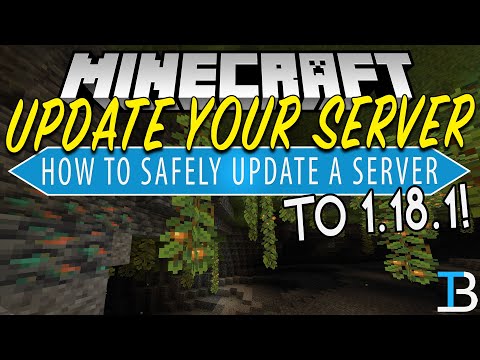
Zawartość
- Metoda 2 z 3:
Zainstaluj niestandardowy serwer - Metoda 3 z 3:
Zainstaluj wtyczki na niestandardowych serwerach
- Kiedy Minecraft wprowadza nową wersję, programiści „równolegli” natychmiast przystępują do pracy nad aktualizacją własnych wersji. Jeśli zmiany są niewielkie, może to potrwać kilka godzin. Jeśli są ważniejsze, zajmuje to kilka dni.

2 Zaloguj się do swojego serwera. Jeśli korzystasz z komputera z serwerem, przejdź do folderu „Serwer” na dysku twardym. Z drugiej strony, jeśli twój serwer jest zdalny, uzyskaj do niego dostęp przez FTP i zmodyfikuj pliki serwera za pomocą klienta FTP (np. FileZilla). Jeśli chcesz uzyskać więcej informacji na temat łączenia się przez Filezilla, przeczytaj ten przewodnik.

3 Usuń stare pliki serwera. Nie niszcz plików „banned-ips.txt”, „banned-players.txt”, „ops” i „server.properties”! Pamiętaj, aby zapisać folder „Świat” (lub „Świat”, w zależności od nadanej mu nazwy), jeśli chcesz zachować swoją kartę! Czasami karty stają się bezużyteczne podczas aktualizacji: musisz odbudować nowy świat.

4 Uruchom nowy serwer. Uruchom nowy pobrany plik serwera. Upewnij się tylko, że znajduje się w folderze „Minecraft Server” (lub coś w tym rodzaju). Jest to nowy plik, który po uruchomieniu utworzy nowe pliki serwera i będzie obsługiwał pliki „stałe”, te, które zachowałeś (ten na przykład, w którym wszystkie zostały zablokowane!) zachowaj tę samą osobistą konfigurację. reklama
Metoda 2 z 3:
Zainstaluj niestandardowy serwer
-

1 Pobierz swój niestandardowy serwer. Jak zapewne wiesz, społeczność IT opracowała wiele serwerów typu open source. Serwery pozwalają mieć oryginalne konfiguracje pod względem gry, ale także opcji, wszystkie bardziej zróżnicowane niż inne. „Oficjalny” serwer nie jest tak bogaty! Każdy, kto ma zaktualizowanego klienta Minecraft, może grać na tych serwerach.- Najpopularniejszym z tych bezpłatnych serwerów jest Bukkit. Jest to projekt typu open source, nad którym pracuje wielu programistów. W tym artykule postanowiliśmy pokazać Ci Bukkit.
- Niestandardowe pliki serwera nie mają nic wspólnego z programem „Minecraft Server”. Pliki serwera Minecraft nie są przydatne, ponieważ wybrałeś inny serwer, który bardziej Ci się podoba. Rzeczywiście, serwer Bukkit tworzy własne pliki.
- Najpopularniejszym z tych bezpłatnych serwerów jest Bukkit. Jest to projekt typu open source, nad którym pracuje wielu programistów. W tym artykule postanowiliśmy pokazać Ci Bukkit.
-

2 Utwórz folder serwera. Po utworzeniu przeciągnij plik .jar, który zawiera wszystko, czego potrzebujesz do uruchomienia serwera. Wreszcie prawie! potrzebujesz również pliku wsadowego. -

3 Utwórz plik wsadowy. W „Start”, a następnie „Akcesoria” znajdziesz edytor e Notatnika. Otwórz nowy dokument. Wklej e poniżej i zapisz jako „run.bat” (nie run.txt!):- java -Xms1024M -Xmx1024M -jar craftbukkit.jar -o true
BREAK
- java -Xms1024M -Xmx1024M -jar craftbukkit.jar -o true
-

4 Uruchom serwer. Umieść ten plik wsadowy w folderze serwera. Aby uruchomić serwer, kliknij dwukrotnie ten plik „run.bat”. Twój serwer uruchomi się w nowym oknie. Aby zatrzymać procedurę, wpisz „stop” w konsoli, aby zatrzymać serwer.- Możesz oczywiście przenieść folder zawierający wszystkie „światy” z „oficjalnego” folderu serwera na własny serwer. W ten sposób znajdziesz wszystkie swoje wszechświaty.
- Możesz oczywiście przenieść folder zawierający wszystkie „światy” z „oficjalnego” folderu serwera na własny serwer. W ten sposób znajdziesz wszystkie swoje wszechświaty.
Metoda 3 z 3:
Zainstaluj wtyczki na niestandardowych serwerach
-

1 Pobierz wtyczkę. Istnieje wiele wtyczek do serwerów Minecraft, które pozwalają instalować różne opcje i wreszcie zmieniać sposób gry. Wtyczki serwera są zawsze w postaci plików en.jar, które mogą zawierać inne pliki. -

2 Zainstaluj wtyczkę. Umieść te pliki .jar i wszystkie inne pliki w katalogu wtyczki, który znajduje się w folderze serwera. Uruchom serwer i poczekaj na zakończenie ładowania. W tym celu wpisz „stop” w konsoli, aby zatrzymać serwer. Następnym razem, gdy uruchomisz serwer, wtyczki zostaną naprawdę zainstalowane i będą gotowe do użycia. -

3 Zaktualizuj wtyczkę. Najpierw utwórz folder o nazwie „Aktualizacja” w folderze wtyczki. Następnie pobierz nową wtyczkę i umieść ją w tym folderze „Aktualizacja”. Uważaj, aby ten plik en.jar miał taką samą nazwę jak stary plik. Uruchom ponownie serwer, a tura zostanie rozegrana. reklama